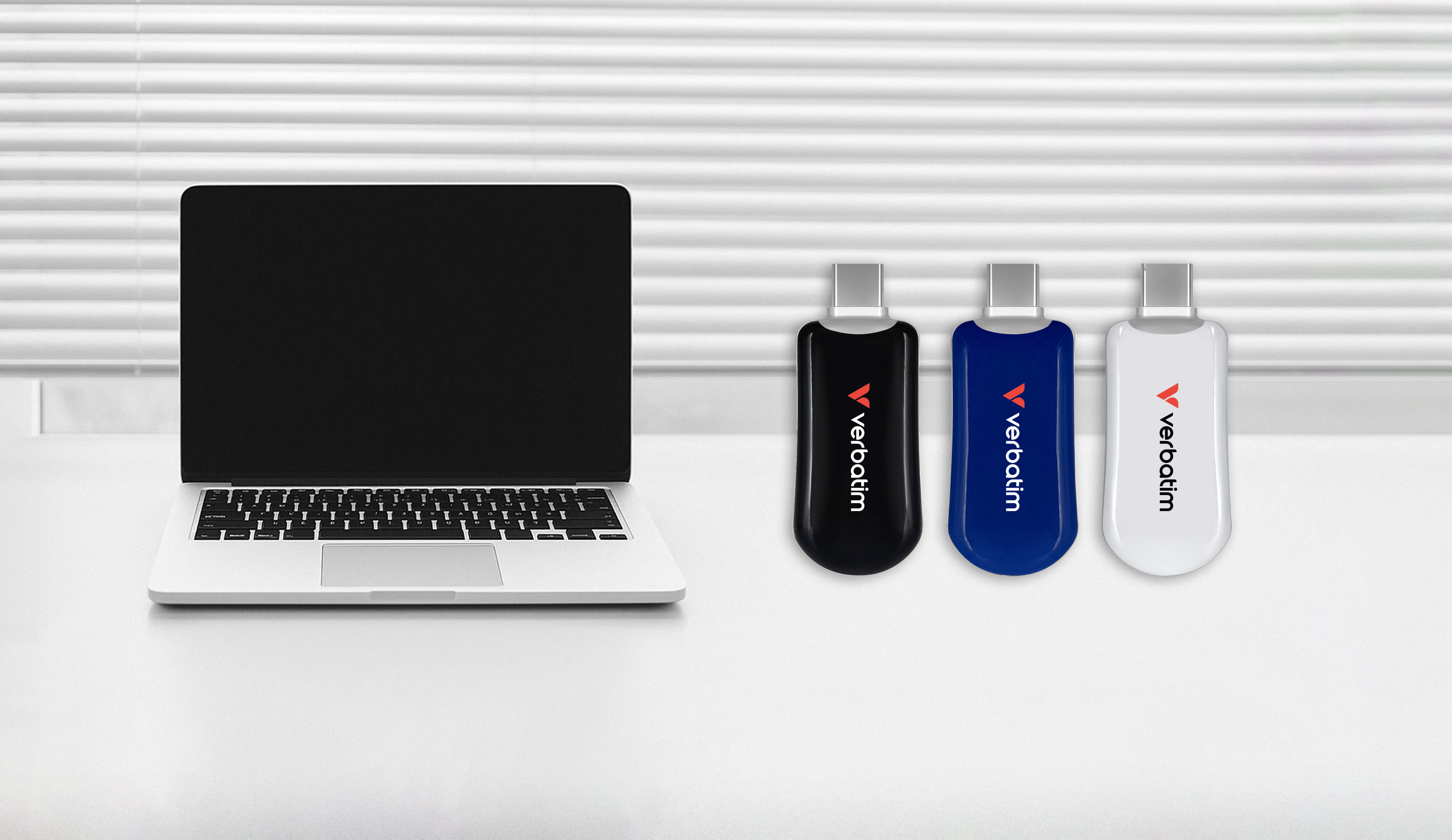
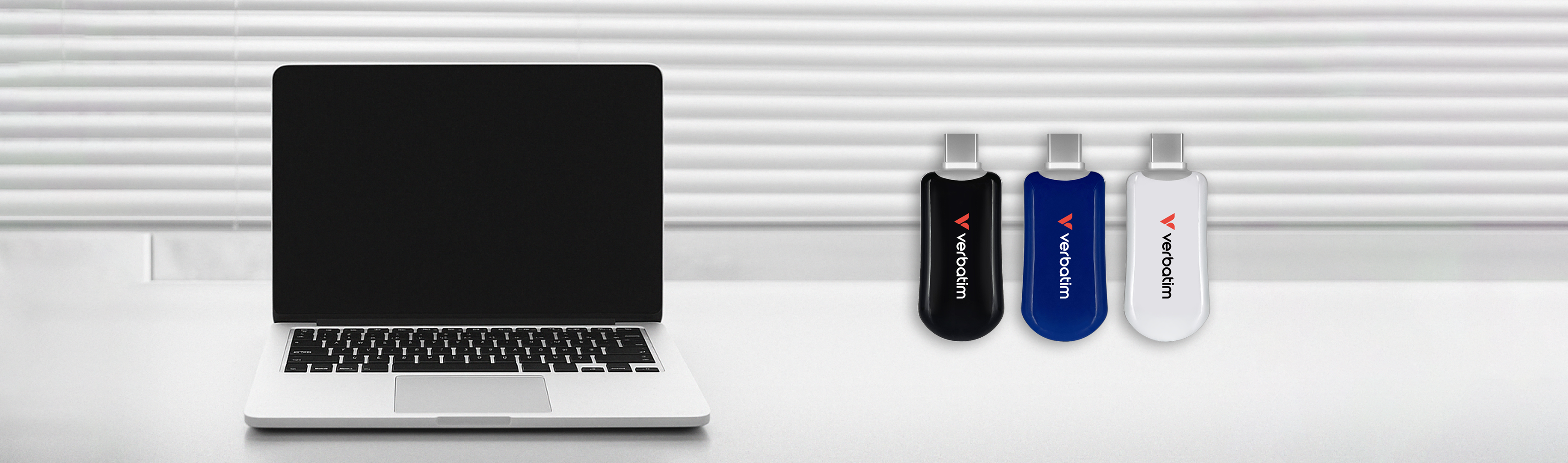
USBメモリー
- + 共通
- + Type-C搭載 USBGSPLシリーズ
- + その他の製品
| USB Type-A端子を搭載したUSBメモリー | USB Type-C端子を搭載したUSBメモリー | |
| 対応機種 ※1 |
USB Type-Aを搭載した以下の機器 Windows PC Mac Chromebook |
USB Type-Cを搭載した以下の機器 Windows PC Mac Chromebook iPhone ※2 iPad ※2 Android スマートフォン ※3 Android タブレット ※3 |
| 対応OS |
Windows 11/10 ※4 MacOS 10.12 (Sierra) 以降 chrome OS |
Windows 11/10 ※4 MacOS 10.12 (Sierra) 以降 chrome OS iOS 17/18 ※5 iPadOS 17/18 ※5 Android |
・スマートフォンやタブレットで使用する際、ケースと本製品が干渉して正しく接続できない場合がありますので、ケースを外してご使用することをお勧めします。
・すべての対応機種や対応OSでの動作を保証するものではありません。
・バスパワー動作のUSBハブに本商品を接続した際、電力不足となりご利用できない場合があります。
・隣り合うUSBポートの間隔により、複数ポートを同時に使用できない場合があります。
・対応OSや仕様、動作環境等は予告なく変更する場合があります。
※1: USB 3.2 Gen2x2 / Gen2 / Gen1でご使用いただくには、USBポート及びOS(ドライバー含む)がUSB 3.2 Gen2x2 / Gen2 / Gen1にそれぞれ対応している必要があります。
※2: Lightning端子搭載の機器は非対応です。
※3: USBホスト機能(またはOTG機能。Android スマートフォンなどからUSB-C端子を介して周辺機器を使用できる機能)に対応したスマートフォンなどにて使用可能です。
※4: Windows11(Sモード)、Windows10(Sモード)及びARM版Windowsには対応していません。
※5: ファイルアプリを利用する場合は、パーティションが1つで且つAPFS、HFS+、exFAT、FAT32、FATのいずれかでフォーマットされている必要があります。
iPhone/iPadでSSDをフォーマットする際には、iOS18/iPadOS18が必要になります。

| カラー | 容量 | 型番 |
|---|---|---|
| ブラック | 64GB | USBGSPL64GZV1 |
| 128GB | USBGSPL128GZV1 | |
| 256GB | USBGSPL256GZV1 | |
| 512GB | USBGSPL512GZV1 | |
| ホワイト | 64GB | USBGSPL64GWV1 |
| 128GB | USBGSPL128GWV1 | |
| 256GB | USBGSPL256GWV1 | |
| 512GB | USBGSPL512GWV1 | |
| ブルー | 64GB | USBGSPL64GBV1 |
| 128GB | USBGSPL128GBV1 | |
| 256GB | USBGSPL256GBV1 | |
| 512GB | USBGSPL512GBV1 |
| コネクター | USB Type-Cコネクター |
|---|---|
| インターフェイス | USB3.2 Gen1 / USB2.0 |
| カラー | ブラック/ブルー/ホワイト |
| 質量 | 約8.5g |
| 外形寸法 | 約20.5(W)×49(D) ×8.2(H) mm |
| 電源 | USBバスパワー |
| 使用温度範囲 | 0~40℃ |
| 使用湿度範囲 | 10~90%(結露なきこと) |
| 保証期間 | 2年間 |
| 各種取得規格 | RoHS指令準拠(10物質) |
Verbatimは、多彩なタイプのUSBメモリーを展開しています。
スライドキャップ式、インデックスラベル付き側面スライド式、超小型USBメモリーなど、ご利用シーンに合わせた最適なUSBメモリーをお選びいただけます。
また 『耐衝撃 USBSTMシリーズ』は、高強度樹脂KyronMAX (TM)を採用した、衝撃や熱に強く防水性が高い、もしもの事態が発生しても、 しっかりと大切なデータをガードして守ってくれるという特徴を持ったUSBメモリーも販売しております。※
※データの保証をするものではございません。
VerbatimのUSBメモリー製品は、全国の家電量販店、ホームセンター、ドラッグストア、総合スーパー、ネットショップなどでお求めいただけます。
■USBメモリーに入っているデータを確認する方法 ( [ファイル] アプリでの操作例)
① USBメモリーをカードリーダーに装着した後、USB Type-Cを搭載したiPhoneに接続してください。
②「ファイル」アプリを開き、![]() (ブラウズ)アイコンをタップし、カードリーダーに入っているUSBメモリーをタップします。※1
(ブラウズ)アイコンをタップし、カードリーダーに入っているUSBメモリーをタップします。※1
これで iPhoneにつないだUSBメモリーの内容が表示されます。
この画面のファイルやフォルダーを長押しすると、コピーや複製などの操作ができます。
■USBメモリーにデータをコピーする方法( [写真] アプリでの操作例)
① USBメモリーをカードリーダーに装着した後、USB Type-Cを搭載したiPhoneに接続してください。
②「写真」アプリを開き、画面右上の [選択] をタップします。
③ コピーしたい写真/動画をタップして選択します。
④ 左下の![]() をタップします。
をタップします。
⑤ ["ファイル"に保存] をタップします。
⑥ [ファイル] アプリが起動しますので、必要に応じて [ブラウズ] を押して、場所が選択できる画面に移り、USBメモリーをタップします。※1
⑦ [保存] ボタンを押します。
以上の操作で iPhone 内の写真/動画をUSBメモリーにコピーできました。
■USBメモリーにデータをコピーする方法( [ファイル] アプリでの操作例)
① USBメモリーをカードリーダーに装着した後、USB Type-Cを搭載したiPhoneに接続してください。
②「ファイル」アプリを開き、![]() (ブラウズ)アイコンをタップします。
(ブラウズ)アイコンをタップします。
③ 場所の [このiPhone内] をタップします。※3
④ 右上の![]() アイコンをタップし、 [選択] をタップします。
アイコンをタップし、 [選択] をタップします。
⑤ コピーしたい写真や動画を選択した後、右下の![]() をタップし、 [〇項目をコピー] ※2をタップします。
をタップし、 [〇項目をコピー] ※2をタップします。
⑥![]() (ブラウズ)アイコンをタップし、場所から USBメモリーをタップします。※1
(ブラウズ)アイコンをタップし、場所から USBメモリーをタップします。※1
⑦ 余白部を長押ししてから[ペースト] をタップします。
これで iPhone内のファイル/フォルダーを、USBメモリーにコピーできました。
※1: USBメモリーの名前はメモリによって異なります。
※2: 〇の箇所は、ファイルやフォルダの選択数が入ります。
※3: iPhone内部のデータを、USBメモリーにコピーする例です。
・iPhoneで使用可能なUSBメモリーは、パーティションが1つで且つAPFS、HFS+、exFAT、FAT32、FATのいずれかでフォーマットされている必要があります。
・iPhone/iPadでUSBメモリーをフォーマットする際には、iOS18/iPadOS18が必要になります。
・上記の操作方法は、iPhone16 Pro/iOS18.0.1の環境で確認しております。
- + 使い方
- + トラブルなど
左右にスクロールしてご覧ください。
| 質問 | 回答 |
|---|---|
| USBメモリーにデータをコピーする方法を知りたい | 以下のURLを参照ください。 https://www.iodata.jp/lib/manual/mastering_manual/hddssdusb/datacopy.html |
| USBメモリーのフォーマット方法が知りたい | 以下のURLを参照ください。 https://www.iodata.jp/lib/manual/mastering_manual/hddssdusb/format.html |
| USBメモリーのフォーマット方法が知りたい(iOS/iPadOSの場合) | iOS18/iPadOS 18でフォーマットに対応していますので、Apple社製ファイルアプリを使用してフォーマットしてください。 |
| USBメモリーを取り外す方法をしりたい | 以下のURLを参照ください。 https://www.iodata.jp/lib/manual/mastering_manual/hddssdusb/remove.html |
| パーティションを作り直す方法が知りたい | 以下のURLを参照ください。 https://www.iodata.jp/lib/manual/mastering_manual/#p2_3 |
| 「ディスクの管理」で認識されているかを調べたいのですが? | 以下のURLを参照ください。(Windows) https://www.iodata.jp/support/qanda/answer/s16608.htm |
| ドライブ文字を変更したいのですが? | ドライブ文字(ドライブレター)を設定したい/変更したい https://www.iodata.jp/support/qanda/answer/s16475.htm |
左右にスクロールしてご覧ください。
| 質問 | 回答 |
|---|---|
| パソコンに本製品をUSBで接続したままだとWindowsが起動しないのですが? | 以下のURLを参照ください。 https://www.iodata.jp/support/qanda/answer/s31758.htm |
| 接続したままパソコンを起動すると「起動がおそくなる」 | 以下のURLを参照ください。 https://www.iodata.jp/support/qanda/answer/s31759.htm |
| パソコンに接続しても認識されないのですが? | 以下のURLを参照ください。 https://www.iodata.jp/support/qanda/answer/s16591.htm |
| データが表示されない、フォーマットを要求されるなどの症状が出ているのですが? | 以下のURLを参照ください。 https://www.iodata.jp/support/qanda/answer/s16614.htm |
| USBメモリーが熱くなるのですが | 使用中はデバイスの温度が若干高くなることはあります。もし操作が困難なほど極端に熱くなる場合は、ただちに使用を中止してください。本体や内部の電子部品が故障し、発火・感電などの事故に繋がる恐れがあります。 |
| USBメモリーが認識されなくなったのでデータを取り出したい | USBメモリーの不調に伴うデータの補償は行っておりません。ハードウェアのみの保証となります。 |
ご購入前のお問い合わせ・その他のご相談など無料で承ります。
こちらのフォームからお問い合わせください。
以下のボタンをクリックすると、国内代理店である株式会社アイ・オー・データ機器(本社 : 石川県金沢市)のお問い合わせフォームにジャンプします。




